În revizuirea de astăzi, vă voi spune cum să vă conectați la BIOS-ul notebook-ului ASUS X550.
De asemenea, voi descrie configurația de pornire de pe unitate sau de pe o unitate flash USB pentru a instala WINDOWS.
Mai întâi de toate, porniți laptopul.
Apăsați butonul de alimentare și apăsați imediat tasta F2 pentru a intra în BIOS-ul notebook-ului ASUS X550.
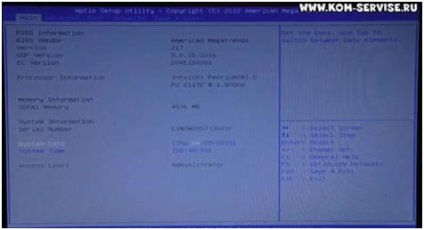
Așa că am intrat în BIOS.
Apoi mergeți la al doilea fila "Avansat".
În această filă, apăsați în jos, apăsând tasta de jos de pe tastatură, la linia "Configurare USB".
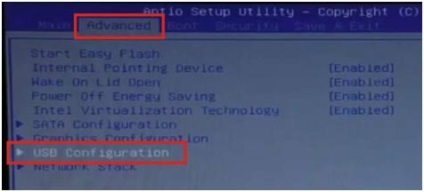
Accesați "Configurația USB" apăsând tasta Enter de pe tastatură.
În această filă, linia "Modul pre-boot XHC1" este modificată la "Dezactivat".
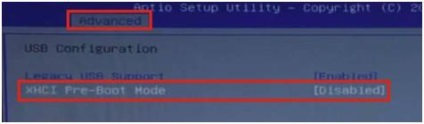
Acum, cu "Avansat", accesați fila "Securitate".
În această filă, mergeți mai jos și căutați linia "Control de boot al securității".
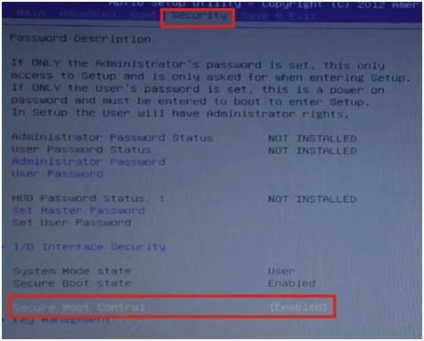
Schimbați "Boot Control de securitate" la "Dezactivat".
Apasă pe entuziast.
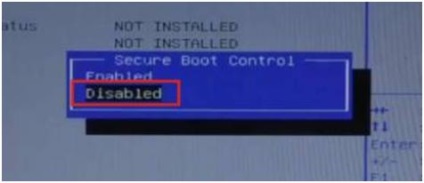
După aceasta, accesați fila "Boot".
Mergeți la linia "Fast Boot".
Schimbați modul "Fast Boot" la "Dezactivat".
Apăsați butonul Enter.
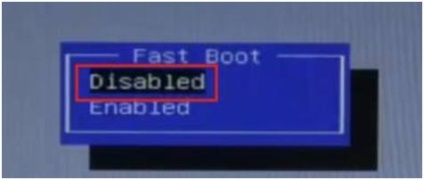
Apoi repornim.
Pentru aceasta, mergeți la ultima filă.
În linia de sus, apăsați butonul de introducere de două ori.
Laptopul merge în reboot, de asemenea, apăsăm tasta F2 pentru a ajunge la BIOS.
Am apăsat BIOS-ul și revenim la fila "Boot".
Aici după repornire linia "Lansarea GSM" este schimbată de la "Dezactivat" la "Activat".
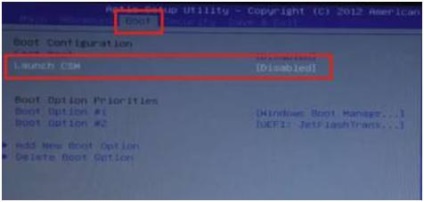
Apoi reporniți din nou.
Pentru a reporni, mergeți și la ultima filă și apăsați pe Enter de două ori pe linia de sus.
Computerul din nou merge în repornire.
Din nou, trebuie să mergem în BIOS, pentru că apăsați din nou tasta F2.
Acum, în fila "Boot", avem patru tipuri de descărcări.
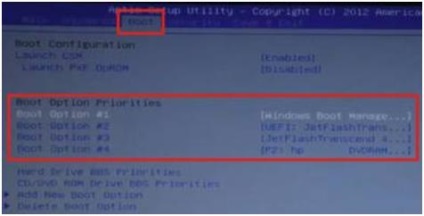
Primul boot de pe hard disk.
Al doilea dintr-o unitate flash.
Al treilea este de la unitate.
Cel de-al patrulea produs de unitatea flash USB în modul UEFI.
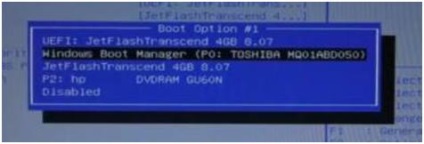
Primul loc pe care trebuie să-l punem într-o unitate flash USB în modul normal, dacă nu este în UEFI.
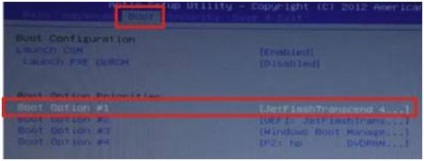
Acum du-te la ultima filă și apăsați pe două ori pe prima linie.
Laptopul va intra în repornire și vom vedea dacă boot-ul va merge de pe unitatea flash.
Puteți instala WINDOWS de pe unitatea flash USB.
Trimiteți-le prietenilor: